Ynhâldsopjefte
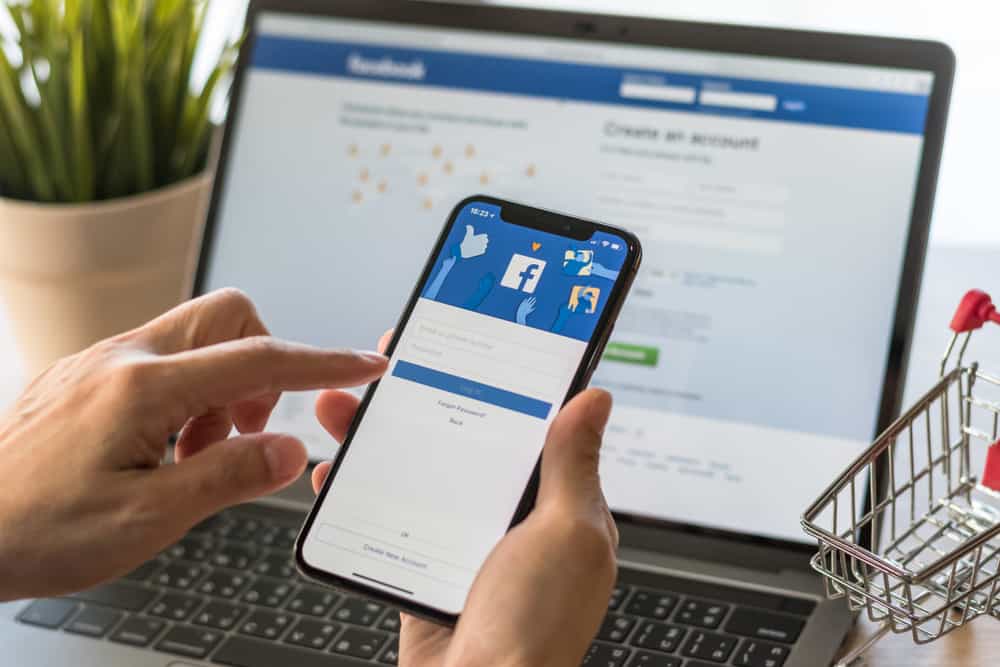
Fanksje foar suggestje foar Facebook-freonen lit ús mear freonen tafoegje. Dizze funksje kin foardielich wêze as wy in pear Facebook-freonen hawwe.
Dochs krije wy soms irrelevante suggestjes fan Facebook-freonen, of ús freonen op Facebook kinne te folle wêze. As gefolch dêrfan moatte wy de funksje foar freonsuggestjes útsette.
Fluch antwurdOm freonsuggestjes op Facebook út te skeakeljen, gean jo nei jo Ynstellingsside en klikje op de notifikaasjeknop . Tik ûnder de Notifikaasjeynstellingen op "Minsken dy't jo miskien kenne" en skeakelje it út. Dizze aksje sil jo suggestjes foar Facebook-freonen útskeakelje.
Fierder hjirûnder te lêzen om mear manieren te sjen om suggestjes fan freonen op Facebook út te skeakeljen.
Hoe kinne jo freonsuggestjes útsette op de Facebook-app
Jo kinne suggestjes foar Facebook-freonen útskeakelje op elke smartphone-app, lykas Android, iPhone, iPad, iPod Touch, en folle mear.
De ynformaasje hjirûnder lit jo sjen hoe't jo útsette de suggestjes fan Facebook-freonen op Androids en Apple-smartphone-apparaten.
Kies út de ferskate opsjes basearre op it smartphone-apparaat dat jo hawwe.
Op Android
Hjir is hoe't jo skeakelje freonsuggestjes út op de Facebook-app op Android.
- Iepenje jo Facebook-app op jo Android-smartphone.
- Tik op it menu-ikoantsje .
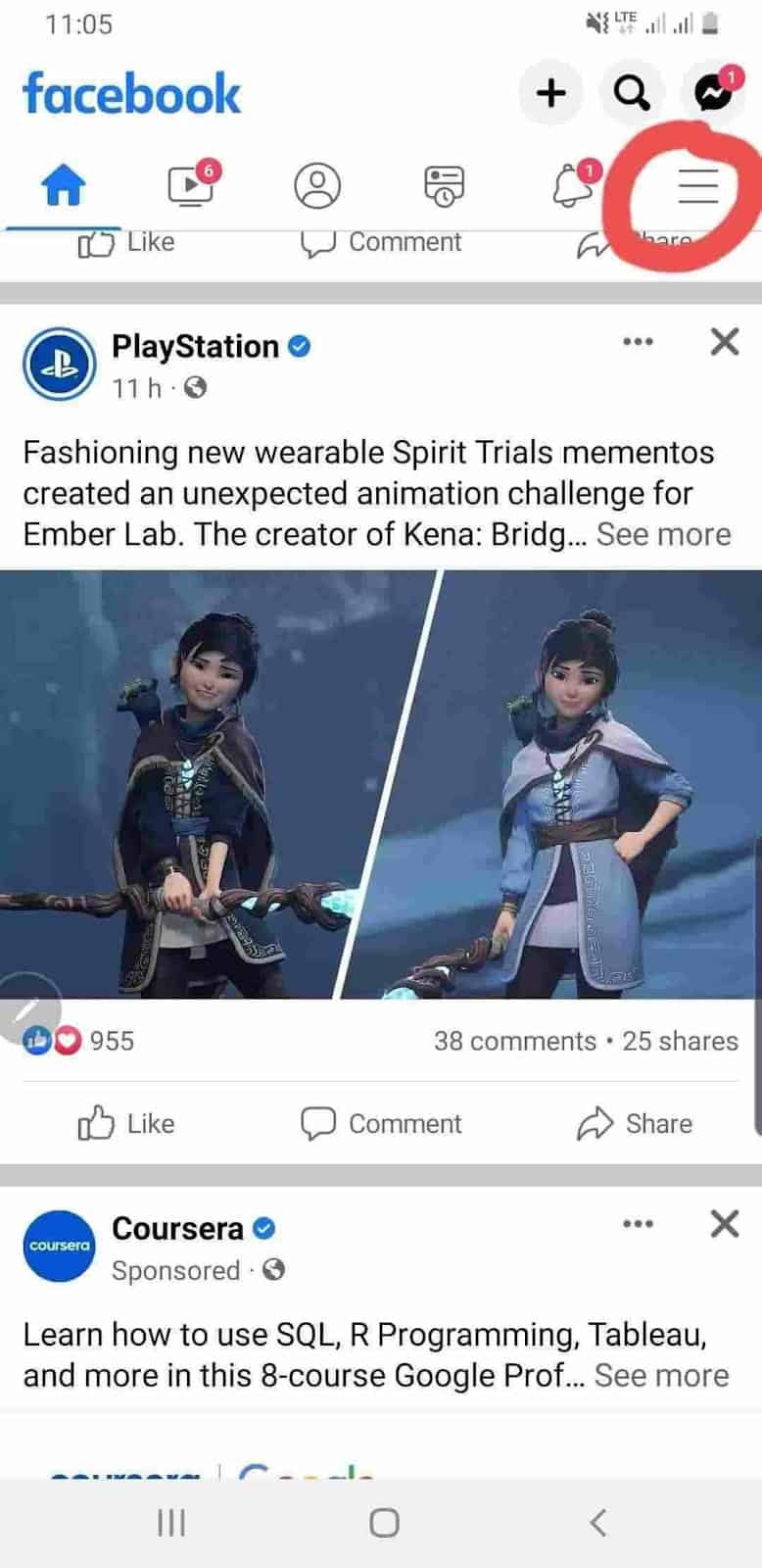
- Klik op it Ynstellingspictogram .
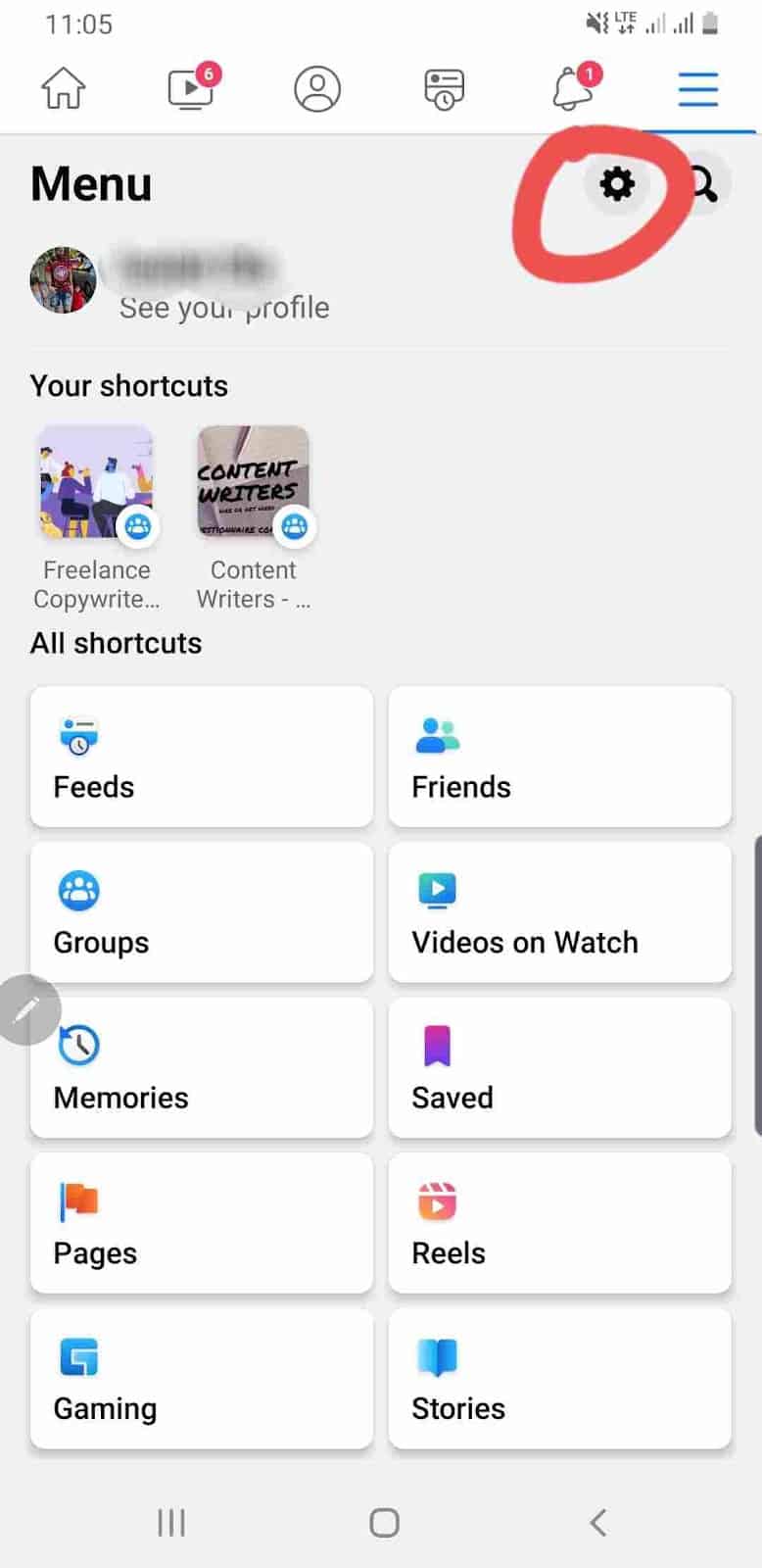
- Tik yn it ynstellingsmenu op "Notifikaasjes" .
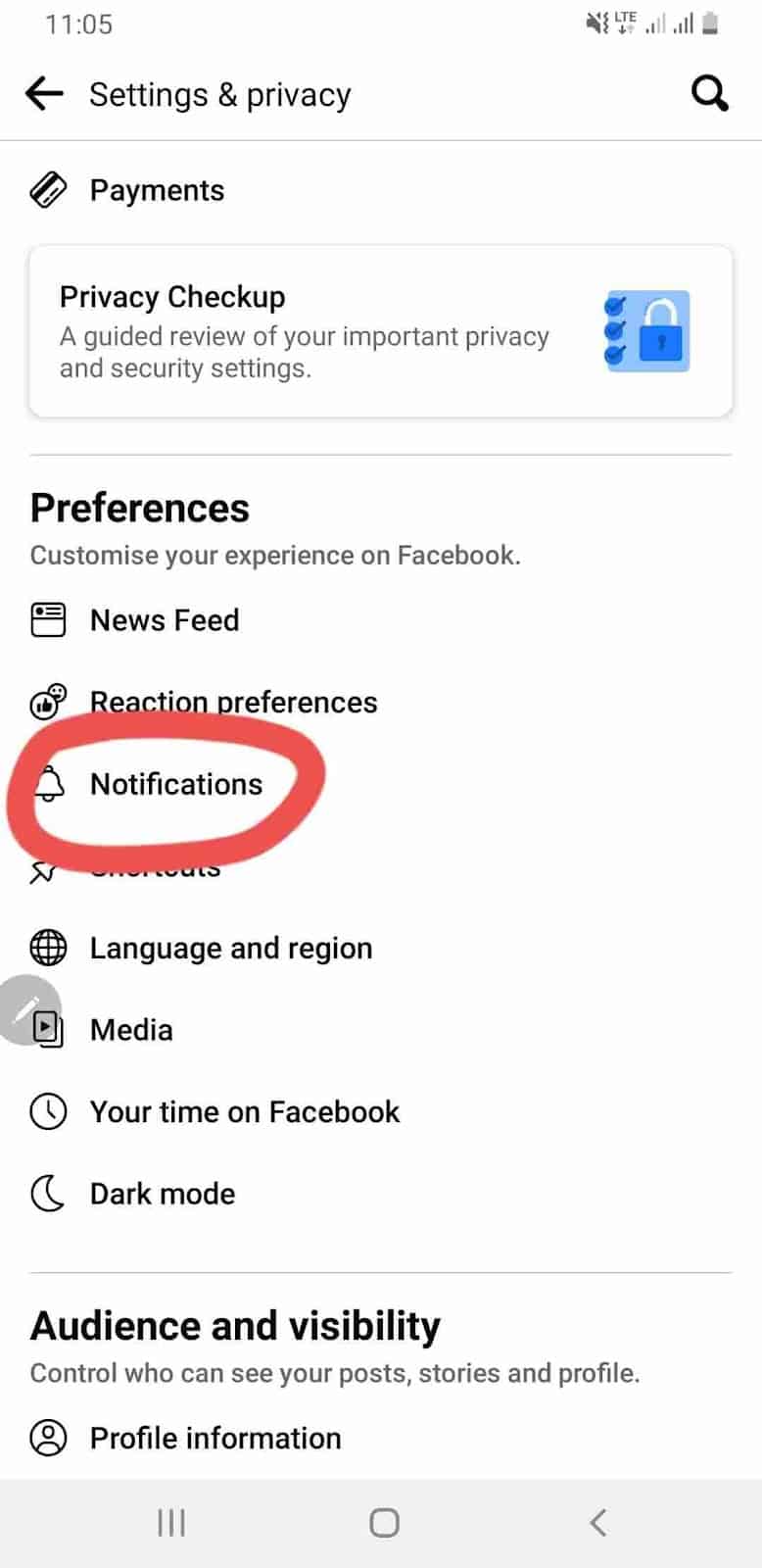
- Under "Notifikaasje" klikje op "Minsken dy't jo miskien kenne" .
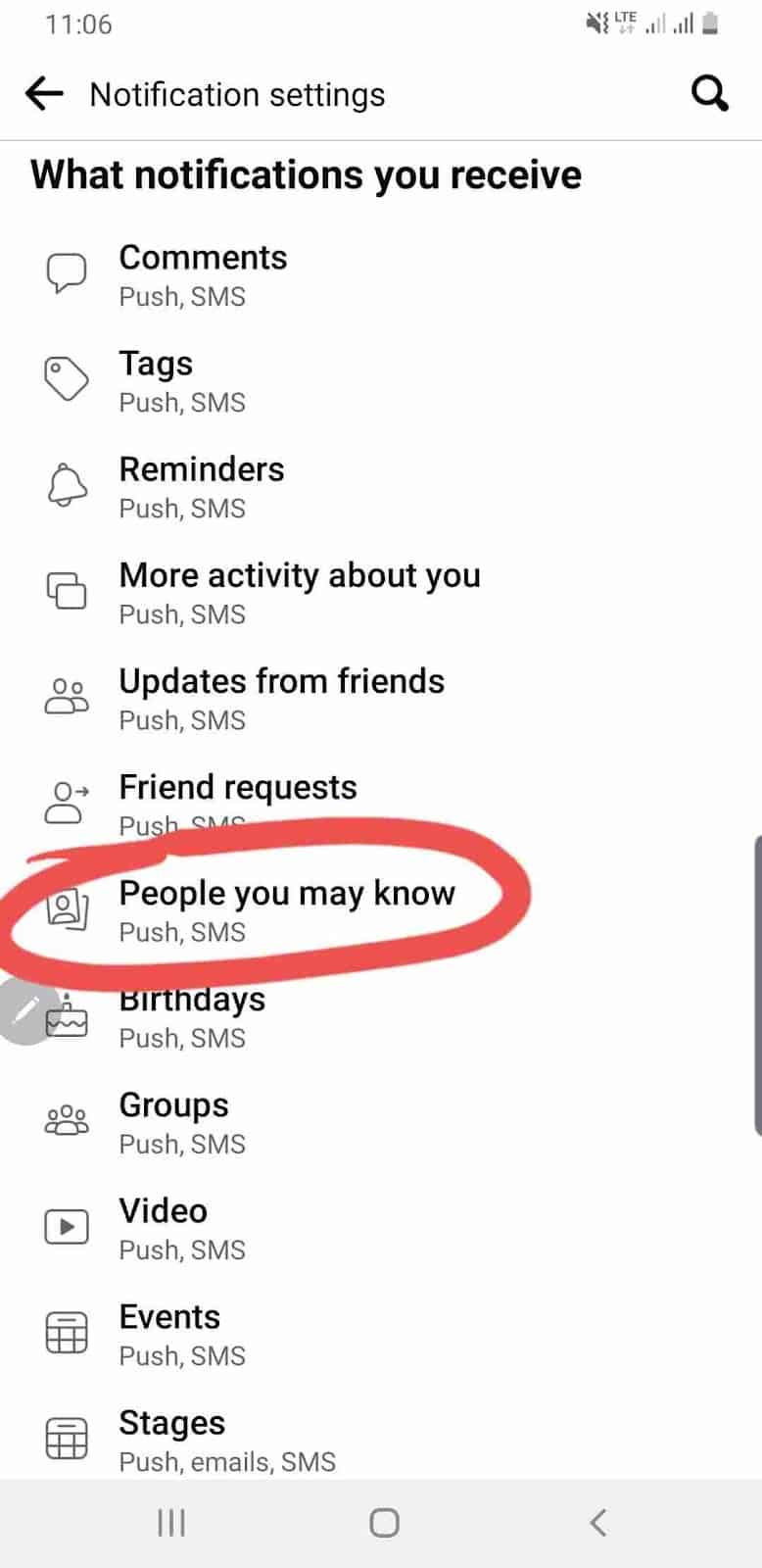
- Skeakelje de "Notifikaasje" slider knop út.
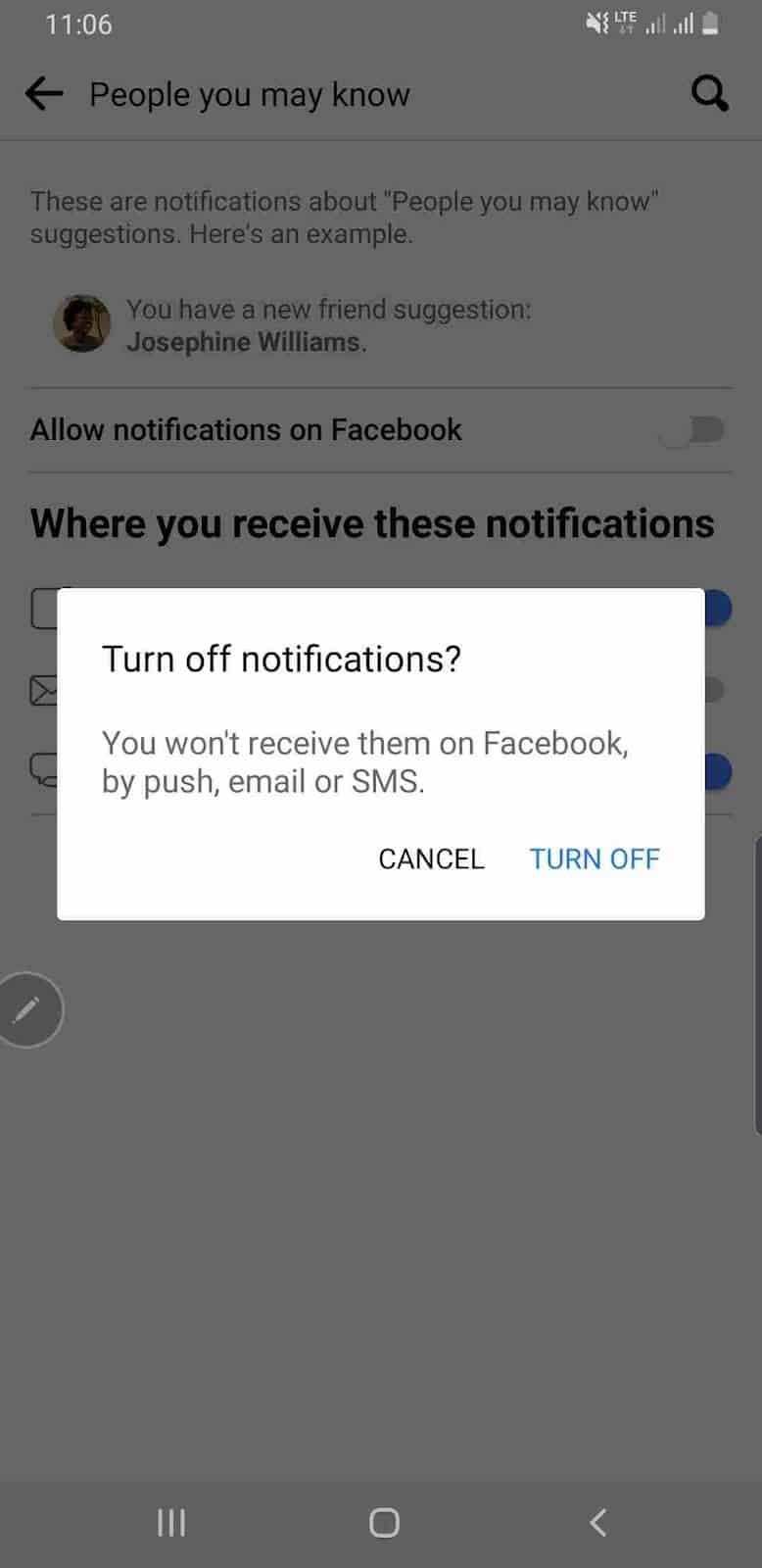
Op iPhone
De iPhone Facebook-app hat in wat oare ynterface as Facebook foar Android. Dochs binne it noch altyd de krekte items wêr't jo op klikke, mar se lizze gewoan op in wat oare posysje as de Android-app.
- Gean nei de “Menu” knop ûnderoan rjochterhoeke fan jo iPhone Facebook-app.
Sjoch ek: Hoe kinne jo Philips TV weromsette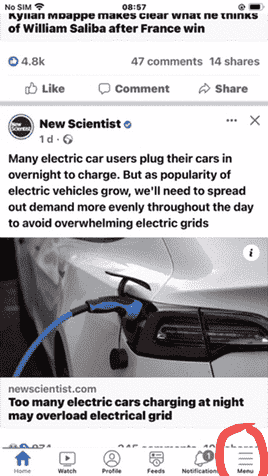
- Klik op it "Ynstellings"-ikoan yn 'e rjochter boppeste hoeke.
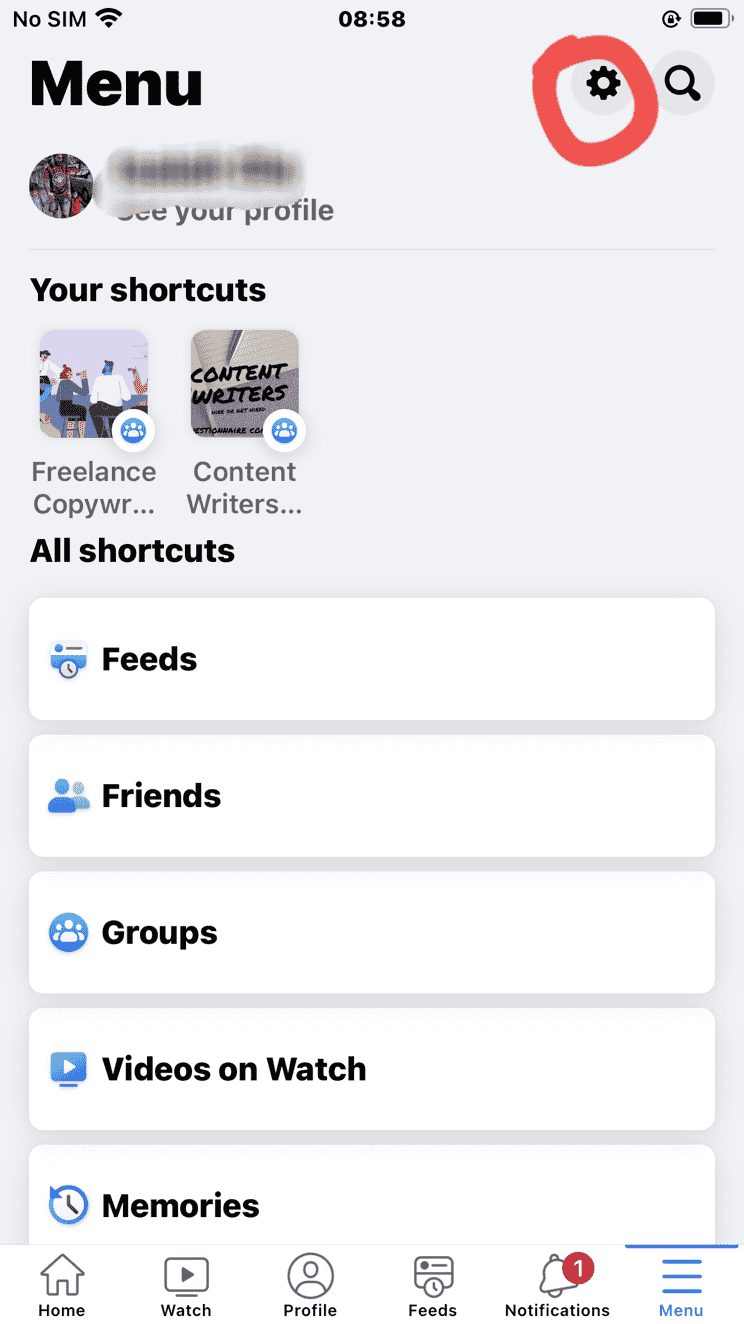
- Skow del en selektearje "Notifikaasjes" .
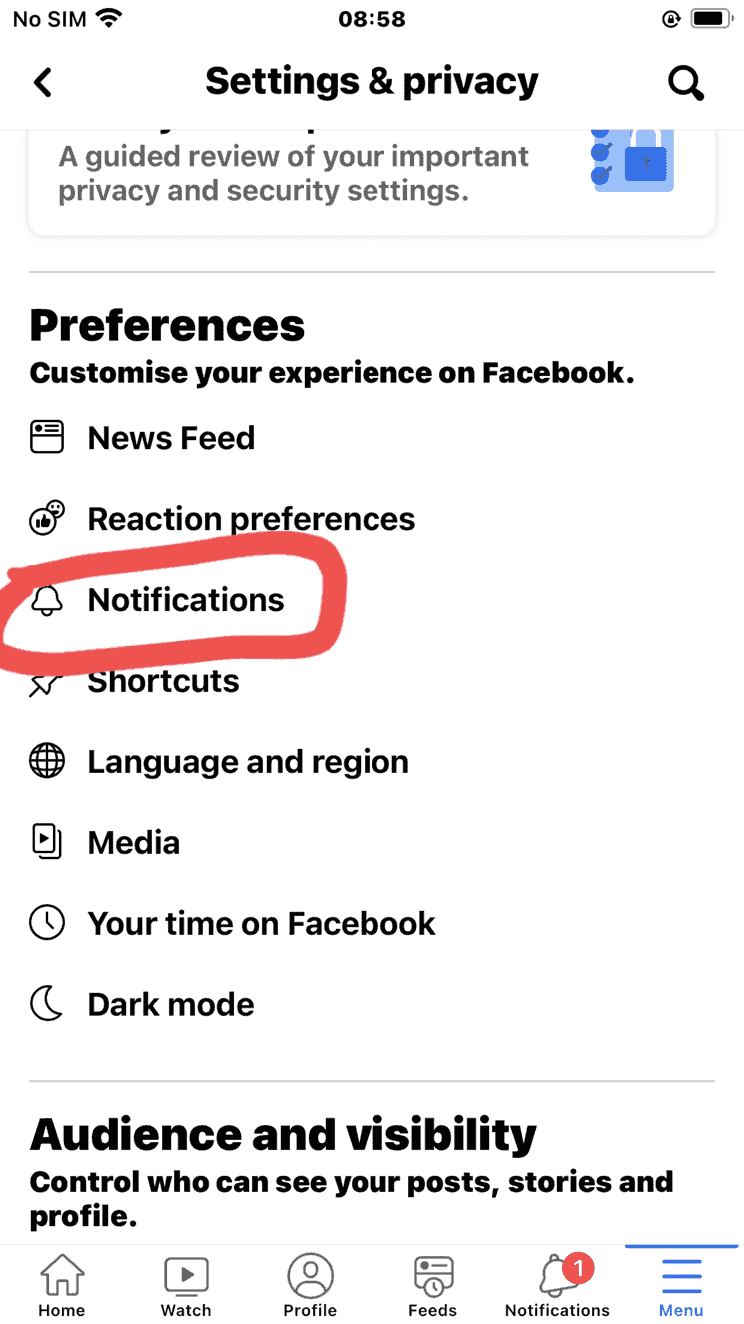
- Klik op "Minsken dy't jo miskien kenne" .
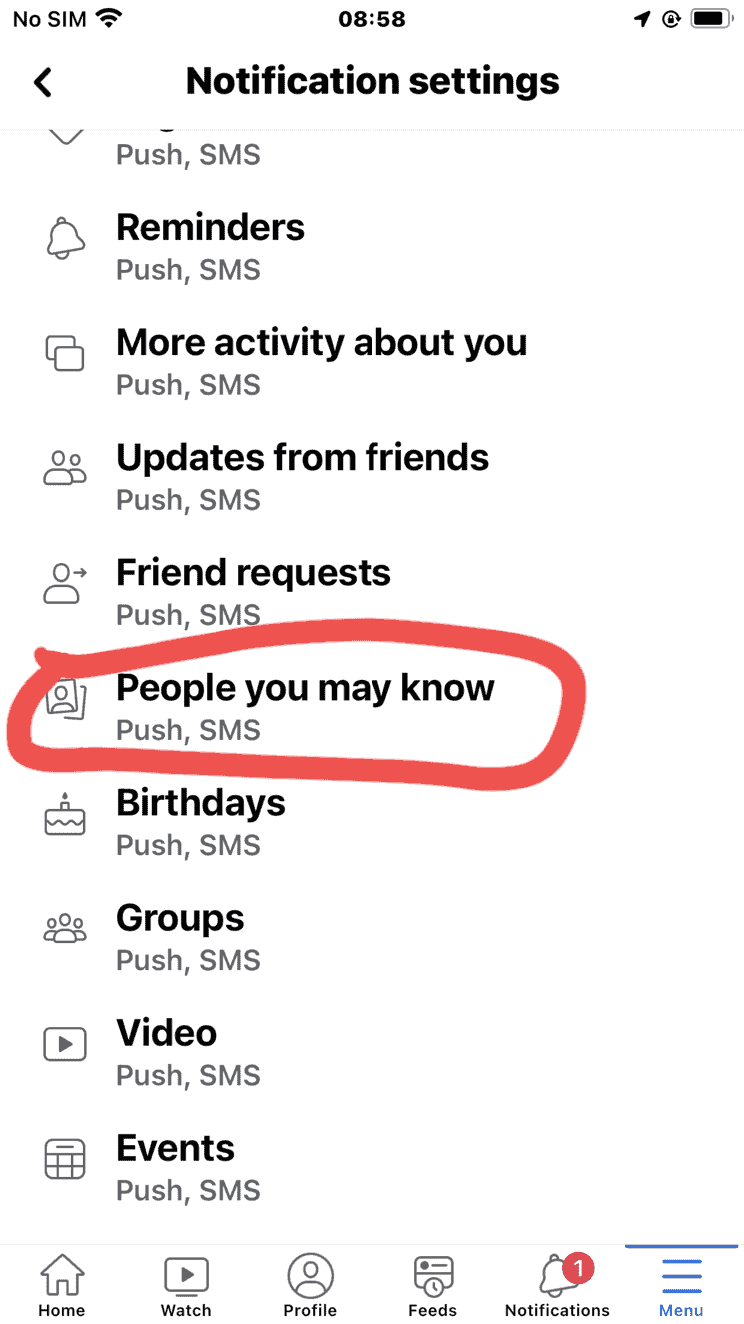
- Oanskeakelje "Notifikaasjes tastean op Facebook" .
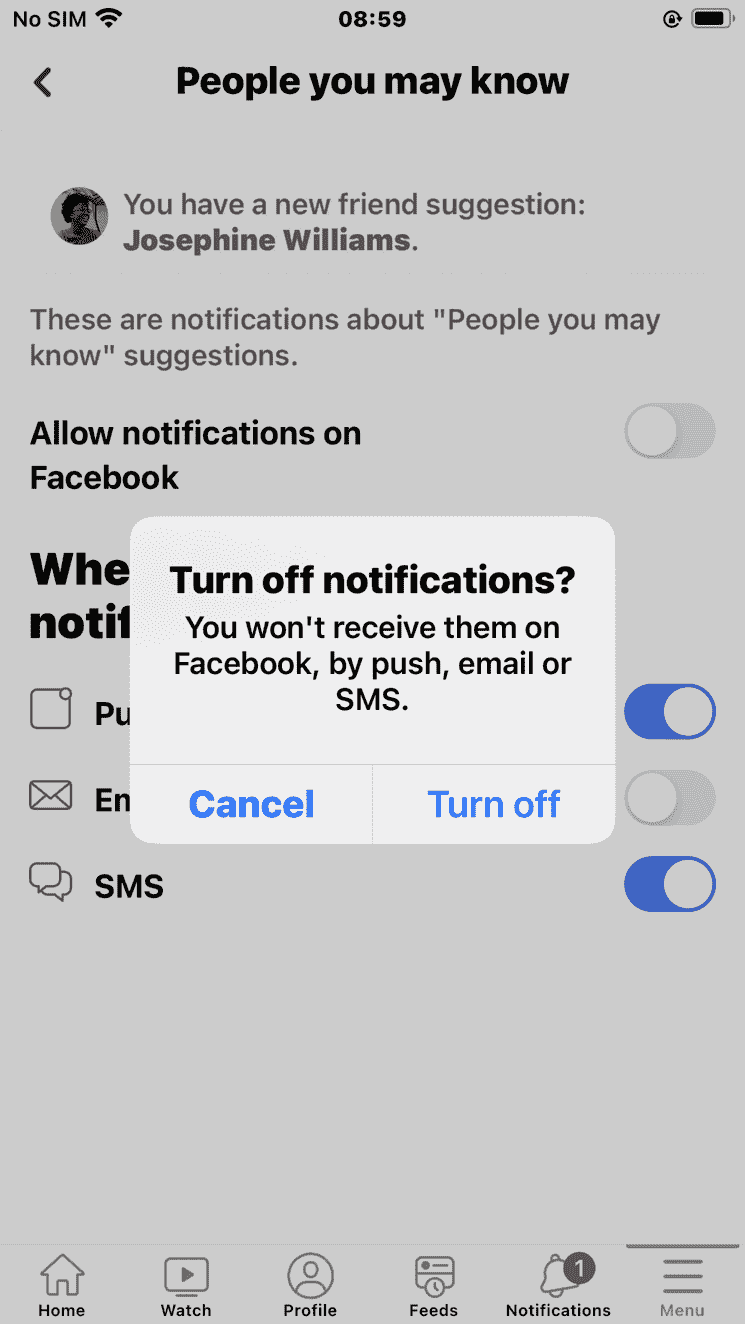
Hoe kinne jo útsette Off Facebook Friend Suggesties op PC's
Jo kinne ek freonsuggestjes op Facebook útskeakelje mei de webbrowsers fan jo PC.
Hjir is hoe't jo de suggestjes fan Facebook freonen útskeakelje op in Windows, Mac, of in oare oare PC.
- Gean nei facebook.com op jo kompjûter en oanmelde mei jo bewiisbrieven.
- Gean nei de top- rjochter hoeke en klik op it "Menu" ikoan .
- Fan it menu list, kies "Ynstellings & Privacy” .
- Gean dêrwei nei de Privacy-ynstellings troch te klikken op “Ynstellings” .
- Gean nei lofts en klikje op “Notifikaasjes” .
- Kies yn de Notifikaasjeynstellingen “Persoanen dy't jo miskien kenne” .
- Skakel de "Allow notifications on Facebook" slider.
Alle wizigingen dy't jo meitsje yn 'e app sille ferskine op' e oare Facebook-ferzjes, lykas de webferzje.
Wêrom bliuw ik Suggestjes foar Facebook-freonen krije?
As jo jo suggestjes foar Facebook-freonen net útskeakele hawwe , sille jo de notifikaasjes bliuwe ûntfange. Om te stopjen mei it krijen fan suggestjes fan Facebook-freonen, moatte jo se útsette, lykas beskreaun yn dit artikel.
Tink derom dat as jo de suggestjes fan jo Facebook-freonen útskeakelje, Facebook jo suggestjes fan freonen kontinu sjen sil ûnder “ Minsken dy't jo miskien kenne" as jo ynlogge op de Facebook-app of webferzje.
Jo krije se lykwols net as pop-up-notifikaasjes fia SMS, e-post, of op jo skerm as push notifikaasjes.
Hoe kin ik foarkomme dat myn profyl yn suggestjes fan freonen ferskynt?
Der is gjin manier om te foarkommen dat jo profyl ferskynt ûnder de "Minsken dy't jo miskien kinne". Jo kinne lykwols allinich it oantal minsken beheine dat Facebook oan jo profyl bleatsteld.
Neffens Facebook ûntfangt Facebook gegevens fan jo mienskiplike freonen , jo profylynformaasje , jo Facebook-aktiviteit lykas de groepen wêryn jo binne, of de foto's of berjochten dy't jo freonen jo taggen.
Facebook sammelet ek gegevens fande kontakten dy't jo of jo freonen op Facebook uploade.
Dêrtroch kinne jo, mei help fan dizze ynformaasje, it oantal minsken beheine dat jo profyl ûntfange , lykas Facebook freonen suggerearje .
Hjir binne guon manieren om suggestjes foar Facebookfreonen te beheinen.
- Feroarje jo Facebook “Wa kin my tagje” ynstellings.
- Lit Facebook gjin tagong ta jo kontakten tastean.
- Feroarje jo profylynformaasje , lykas skoalle of wurkplak , nei privee .
- Freeoanfragen útskeakelje op Facebook.
Konklúzje
It ûntfangen fan suggestjes fan meardere freonen op Facebook deistich is net nuttich foar in protte minsken en feroarsake ôflieding. Dêrom moatte se it útsette. De suggestjes fan jo freonen útsette is ienfâldich, en it soe net mear wêze as trije haadstappen. Dizze artikels hawwe de stappen oanjûn. Troch de oanjûne stappen te folgjen sil jo de suggestjes fan jo freon op jo Facebook korrekt útsette.
Faak stelde fragen
Betsjut in freonsuggestje dat immen nei jo profyl hat sjoen?Nee, de suggestje fan in freon betsjut net dat immen nei jo profyl hat sjoen. Se kinne allinich nei jo profyl sjen as se derop klikke. In suggestje fan freon betsjut lykwols ien hat jo Facebook profylfoto sjoen .
Kinne jo freonen útskeakelje dy't jo miskien kenne op Facebook?Ja, jo kinne Facebook's "Friends You May Know"-funksje útsette.
Sjoch ek: Hoe kinne jo ferburgen bestannen sjen op iPhone